Како се користе збирке у програму Мицрософт Едге
Мицрософт виндовс 10 Мицрософт ивица / / April 27, 2020
Последњи пут ажурирано
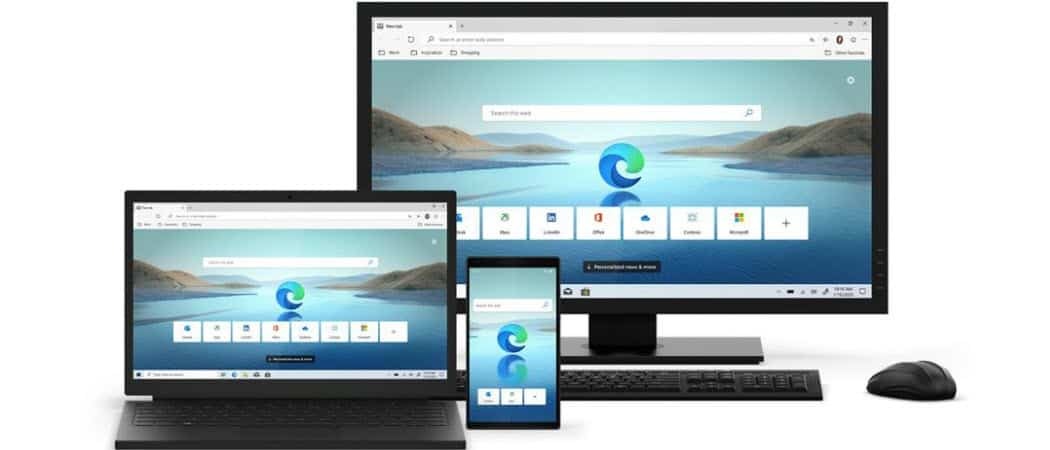
Функција Збирке у програму Мицрософт Едге омогућава вам да сачувате чланке и други садржај с интернета да бисте их касније прочитали. Ево погледати како се то користи.
Збирке су одлика нове верзије прегледача Едге засноване на Цхромиум-у. Део је верзије прегледача Бета и Цанари. И показали смо вам како омогућите колекције на Мицрософт Едге-у (стабилна верзија).
Ова функција омогућава вам да сачувате чланке и други веб садржај да бисте их касније прочитали. Ево погледа како се користи функција Збирке која штеди ваше веб прегледавање.
Збирке за Мицрософт Едге
Да бисте започели, покрените прегледач Едге и кликните на дугме Цоллецтионс у горњем десном углу.
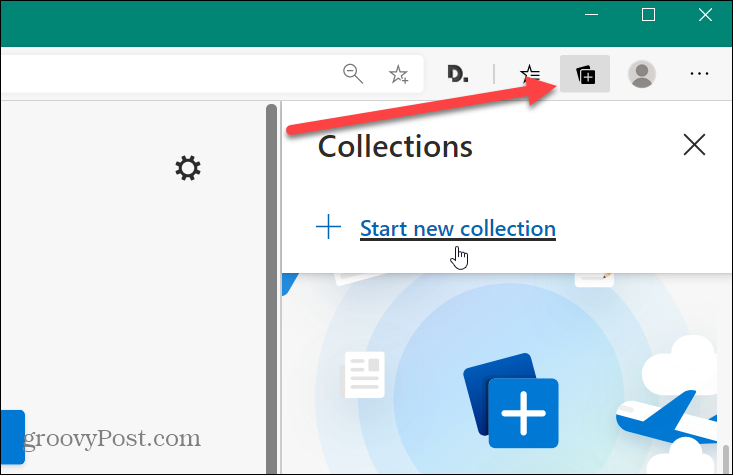
Даље, дајте име својој колекцији. Нешто што ће вам помоћи да то касније лакше идентификујете. Затим имате могућност да додате тренутну страницу на којој сте или прегледате веб локацију коју желите да сачувате. Када на исправној страници коју желите, кликните на „Додавање тренутне странице" линк.
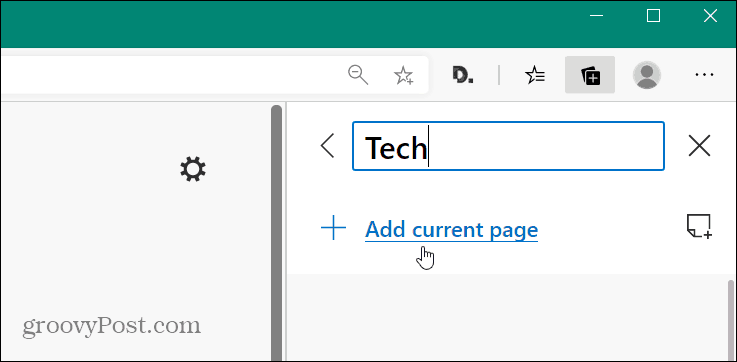
На страницу можете додати и, на пример, текст или слике. Да бисте то учинили кликните десним тастером миша на објект на страници коју желите да сачувате и из менија изаберите „Додај у колекције“. Затим је можете сачувати у колекцију коју желите из подизборника.
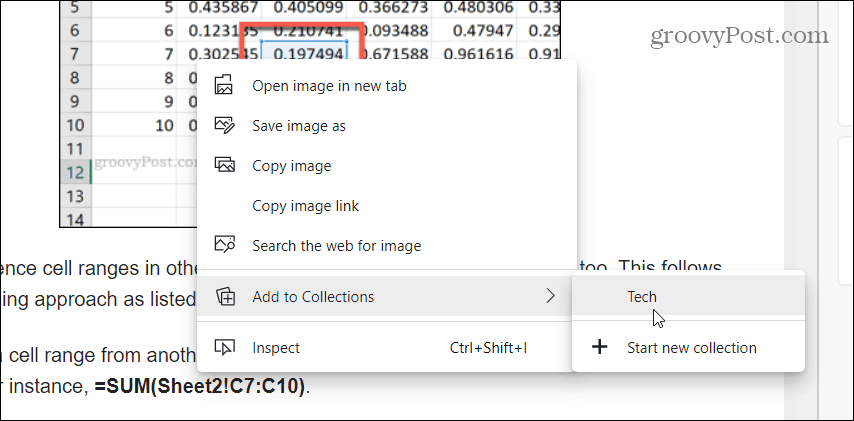
Да бисте додали биљешку својој колекцији, кликните на Нова напомена дугме на врху. Ово отвара поље са напоменама које има неколико опција форматирања. Затим само кликните на белешку да бисте је сачували.
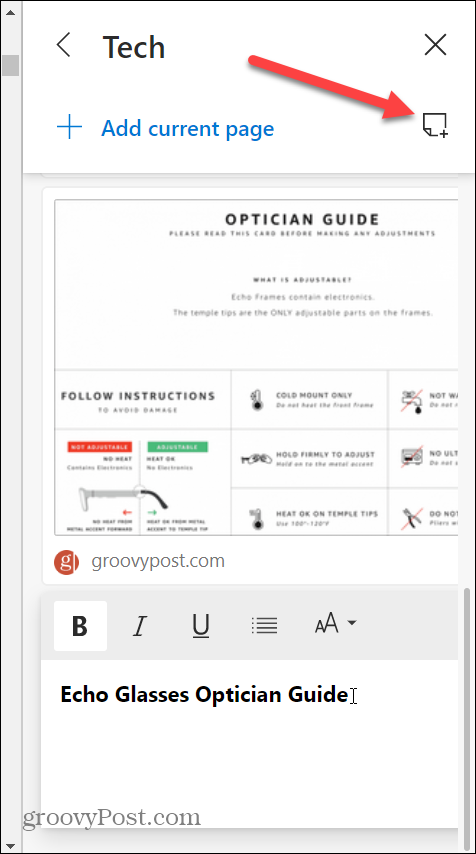
Такође можете да измените или обришете сачуване странице. Кликните десном типком миша на страницу коју сте сачували и тамо можете приступити дугмама за уређивање или брисање. Постоје и друге опције на менију. На пример, отварање странице на новој картици или копирање везе, на пример.
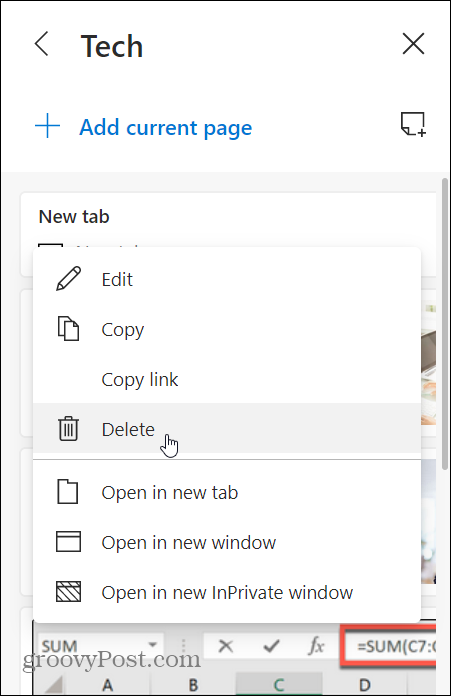
Десним кликом на белешку приказат ће се само дугми Уреди или Обриши.
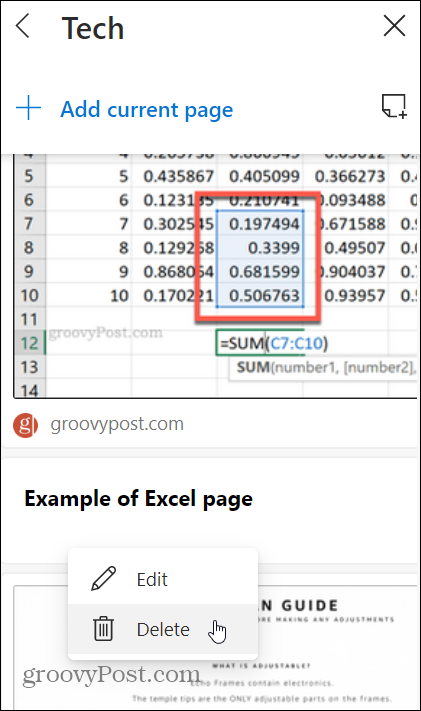
И, наравно, можете обрисати читаве колекције. Само кликните дугме да бисте отворили екран Збирке и десним тастером миша кликните било који који желите да избришете.
Сумирајући
Идеја овде је да се углавном употребљава контекстни мени десним кликом да бисте спремили ствари на своје листе колекција. Ова функција олакшава спремање веб садржаја на централној локацији једноставним приступом. Е сад, само да је било пречица за тастатуру за то. Сигуран сам да постоје, али још увек их нисам открио.
Имајте на уму да је ова функција још увек у бета фази развоја. Неке ствари би се могле променити до тренутка увођења финалне верзије.
Такође, имајте на уму да је нови Цхромиум-ов Едге више платформски и доступан за Виндовс 7,8,10, мацОС, Андроид и иОС. За више савета и трикова о томе како користити нови прегледач погледајте наш Едге Арцхиве.
Шта је лични капитал? Преглед 2019. године, укључујући начин на који то користимо за управљање новцем
Било да прво започињете са инвестирањем или сте искусни трговац, Персонал Цапитал има за свакога понешто. Ево погледа на ...



